
Windows 10は、接続したモニターの解像度を簡単に確認できます。複数のモニタが接続されている場合、プロセスは異なりますが、これがすべての作業方法です。
Windows 10にモニタが1つしかない場合は解決策を確認してください
Windows 10 PCで単一のモニタを使用する場合は、画面の解像度を確認するために設定アプリを使用します。 PC上の「設定」アプリを開くことから始めます。これを行うには、Windows + Iキーボードショートカットを押します。
[設定]ウィンドウで、[システム]オプションを選択します。

「システム」設定メニューの左側のサイドバーにある場合は、「表示」を選択します。

右側のペインで、「スケールとレイアウト」のセクションまでスクロールします。ここでは、「表示解像度」ドロップダウンメニューに表示されている値は、現在の画面解像度です。
次のスクリーンショットでは、画面の解像度は1920 x 1080ピクセルです。
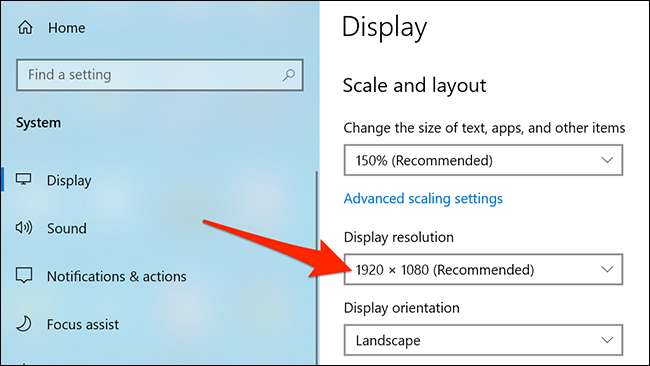
以上です。
Windows 10に複数のモニタがある場合は解決策を確認してください
Windows 10 PCで複数のモニターを使用している場合は、設定アプリを使用して解像度を確認しますが、物事は少し異なるように見えます。
Windows + Iキーボードショートカットを使用して「設定」アプリを開くことから始めます。次に、[設定]ウィンドウの[システム]をクリックします。

サイドバーの[表示]を左に選択します。

右側のペインで、解像度を変更したいモニタをクリックします。
以下の例では、 "1"と "2"の番号が付けられた2つのモニターがあります。あなたのプライマリモニタは常に "1"とラベル付けされますが、どちらがわからないのであれば、下の識別ボタンをクリックして対応する数字が表示されます。

右モニタを選択したら、「スケールとレイアウト」のセクションまでスクロールします。ここで、「表示解像度」ドロップダウンメニューの値は、選択したモニタの解像度です。
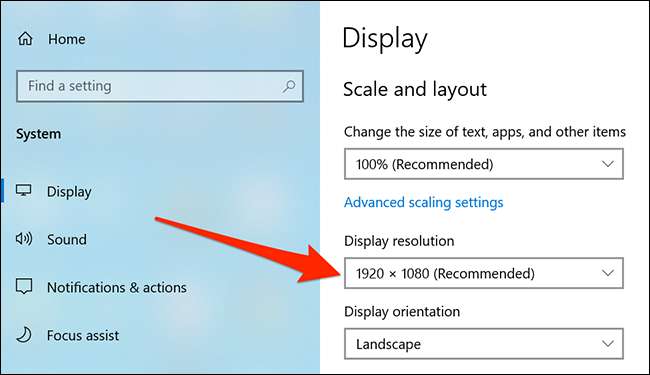
画面の解像度を変更したい場合は、「解像度の表示」ドロップダウンメニューをクリックして新しい解像度を選択します。 「推奨する」と表示される解像度は、この解決策が画面に最も適したものであると考えているので、モニターと一緒に使用する必要があるものです。
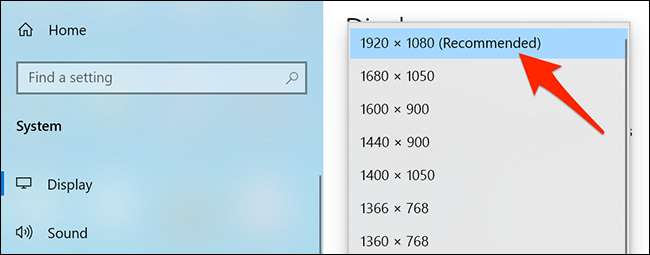
同様のノートで、マルチモニタの設定を始めている場合は、ガイドをチェックアウトすることを検討してください。 そのようなセットアップでもっと生産的になる方法 。
関連している: 複数のモニターを使用する方法をより生産的にする方法







